如果您最近为 win11 系统添加了新硬盘,但发现它无法显示,那么您并不是唯一遇到此问题的人。此常见问题可能会让您感到沮丧,但不要担心,php小编子墨已经为您准备了详细的解决方案。本教程将引导您逐步完成简单的步骤,帮助您轻松解决此问题,让您的新硬盘立即在系统中显示。
Win11新加硬盘显示问题的解决方案
首先,按下键盘上的【Win + X】组合键,或者右键点击任务栏上的【开始】菜单,在弹出的菜单中选择【磁盘管理】。
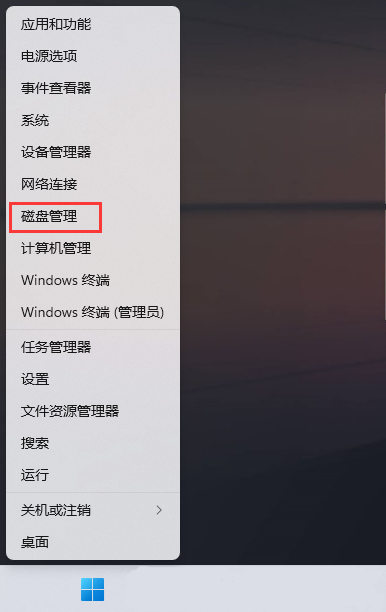
在磁盘管理窗口中,找到未显示的新硬盘(通常显示为未分配空间)。右键点击该磁盘,选择【更改驱动器号和路径】。
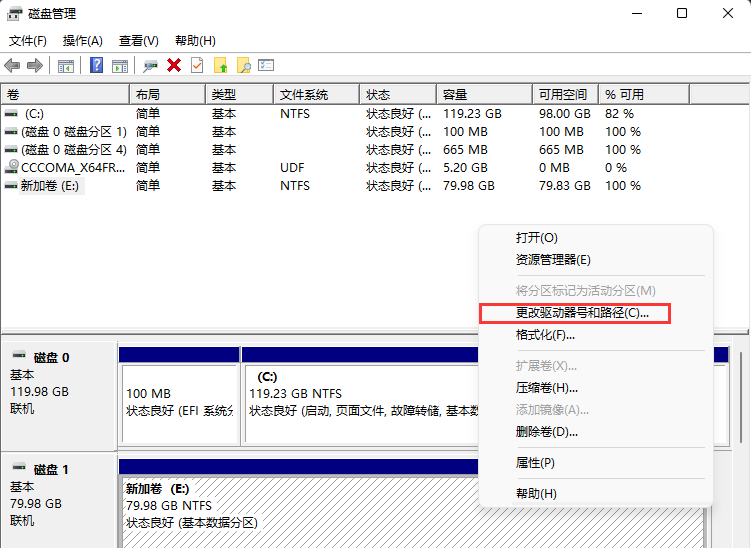
在弹出的窗口中,点击【更改】按钮。
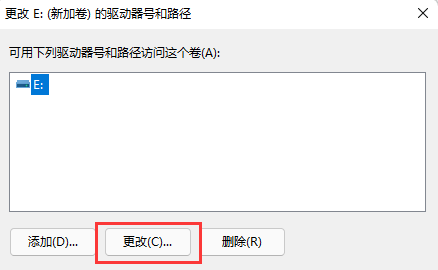
从下拉菜单中选择一个未被使用的驱动器号(例如:D、E、F等),然后点击【确定】。
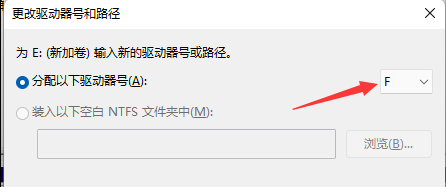
系统可能会弹出警告提示,询问您是否继续操作,因为某些程序可能依赖于旧的驱动器号。如果确认无误,请点击【是】。
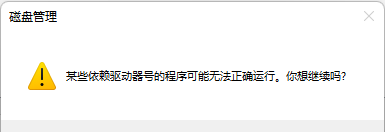
完成以上步骤后,你的新硬盘应该就会显示在“此电脑”中了。 如果仍然无法显示,请检查硬盘连接是否正常,以及系统是否有其他问题。
以上就是Win11新加硬盘不显示-Win11新加硬盘不显示解决方法的详细内容,更多请关注php中文网其它相关文章!

每个人都需要一台速度更快、更稳定的 PC。随着时间的推移,垃圾文件、旧注册表数据和不必要的后台进程会占用资源并降低性能。幸运的是,许多工具可以让 Windows 保持平稳运行。




Copyright 2014-2025 https://www.php.cn/ All Rights Reserved | php.cn | 湘ICP备2023035733号